萬盛學電腦網 >> 媒體工具 >> 字幕大師怎麼使用
字幕大師怎麼使用
字幕大師是一款主要幫助用戶對視頻進行添加字幕的軟件,該軟件除了自動識別字幕以外,還具備語音轉字幕的功能,故此許多人會通過該軟件觀看一些國外視頻,或為自己制作的視頻添加字幕;當然最具特點的功能是:能夠批量添加處理字幕,自動創建時間軸,能為用戶在對視頻添加字幕時,大大較少了手動設置時間軸的麻煩,不過對於剛剛接觸到字幕大師的用戶不是特別的了解如何批量添加水印,所以小編在這裡為大家帶來了詳細的操作方法,希望對您有所幫助。
字幕大師使用方法 第一步:下載“字幕大師”

第二步:解壓下載後解壓,打開oksrtmaster.exe
第三步:注冊充值
字幕大師需要注冊和充值。
下圖標紅框裡有注冊按鈕。根據要求填好信息,到注冊郵箱裡激活,賬號即可使用。
賬號信息裡可以看到自己的賬戶,包括充值、余額、剩余使用時間、修改密碼、取消自動登錄等。
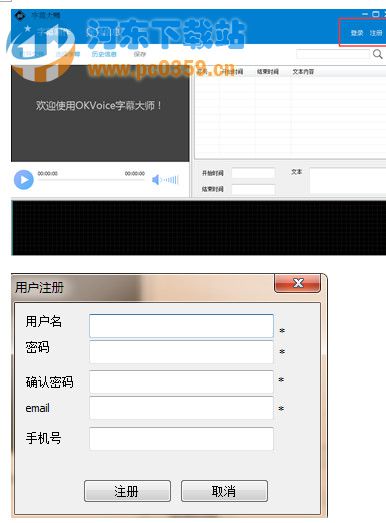
第四步:導入音視頻文件和文本文件音視頻文件支持普遍格式如mp3、mp4、wav、wmv、avi、mpg、mpeg;文本文件僅支持txt文件。點擊“打開文件”按鈕
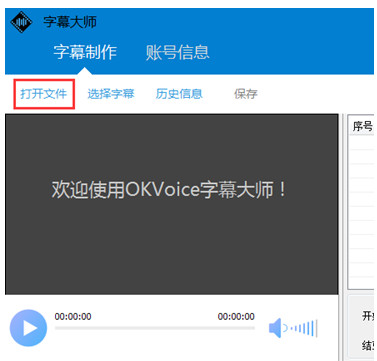
進入該界面
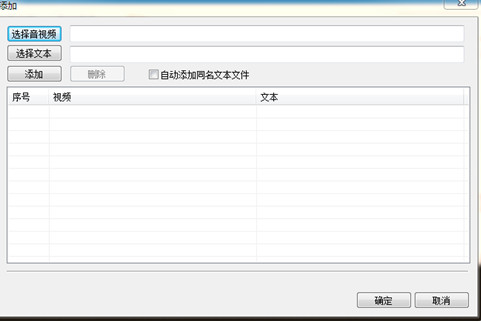
然後依次選擇音視頻文件和文本文件(注:二者需是對應關系),點擊“添加”
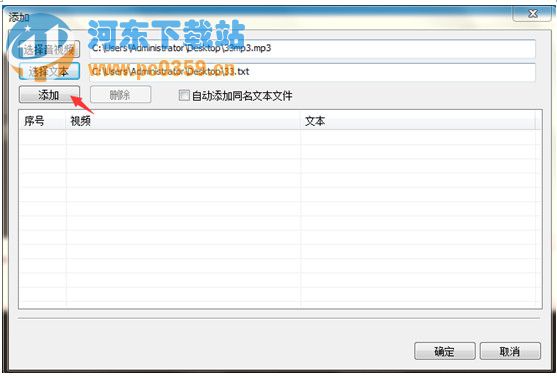
如需批量處理多個字幕文件,可重復“選擇音視頻+選擇文本+添加”步驟。
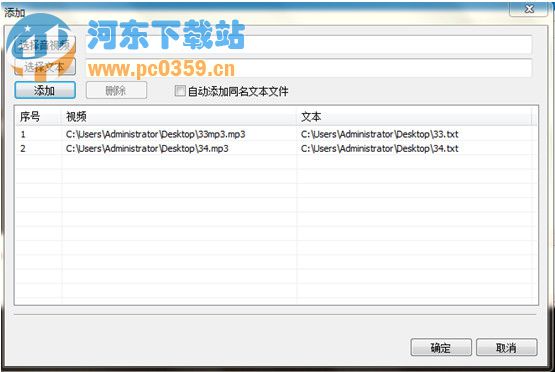
第五步:生成字幕文件
依次導入音視頻文件和文本文件後,點擊“確認”,字幕大師即可開始對齊工作。稍等片刻,頁面下進度條完成後,時間軸即可生成,如下圖:
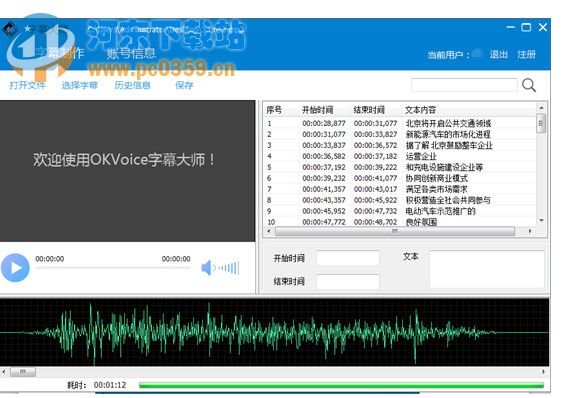
各處功能如圖所示:
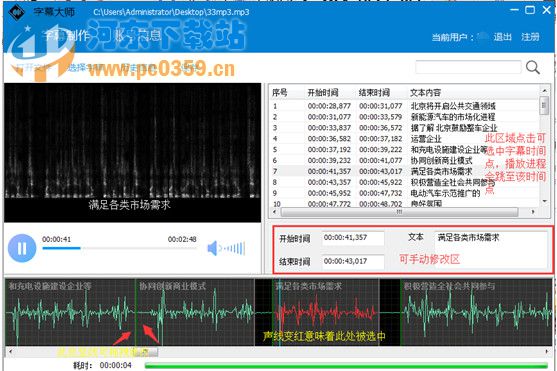
一般字幕對齊沒有問題的情況下,字體為黑色,如果機器識別該處不准確或不正確,會標紅提示,如圖:
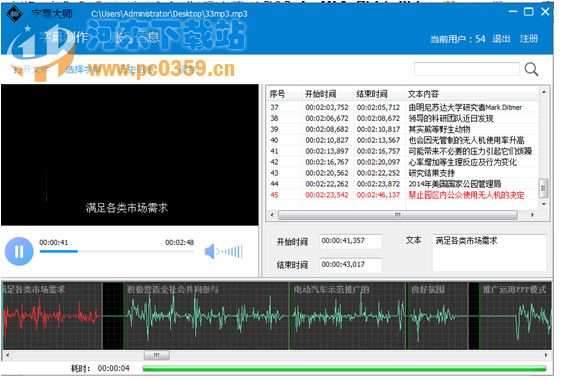
此時可以拖動時間軸上的豎線來完成修改(或手動修改“開始時間”和“結束時間”的數值)
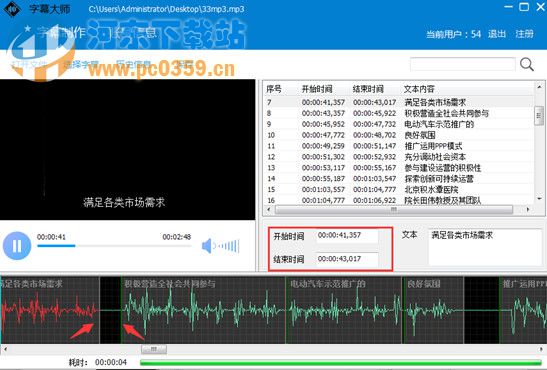
校對完成之後,選擇保存即可,默認為srt格式。

注意:
(1)該軟件必須聯網使用
(2)TXT文本文件有要求,裡面內容每行不要超過15個字
(3)該軟件對背景音樂、視頻內的環境音、說話人口音有要求,背景音越干淨、口音越准確,識別准確率越高
(4)一般一小時內的音視頻文件處理起來沒問題
(5)不能識別歌曲、唱詞
上述方法就是小編為大家帶來的字幕大師使用方法,其實該軟件操作也比較的交單,只需要記住所需注意的問題,可為用戶在制作操作過程中減少出錯的問題!



